 灯光工具栏
灯光工具栏
 灯光工具栏
灯光工具栏基于视点编辑的照明方案。在预览视图总可进行交互式设置和看到立竿见影的效果。使用适当的和正确调整光照模型提高了材质效果。灯光组可以使用到一个或多个视图。灯光可设置一种照明极限和最大照度的区域。
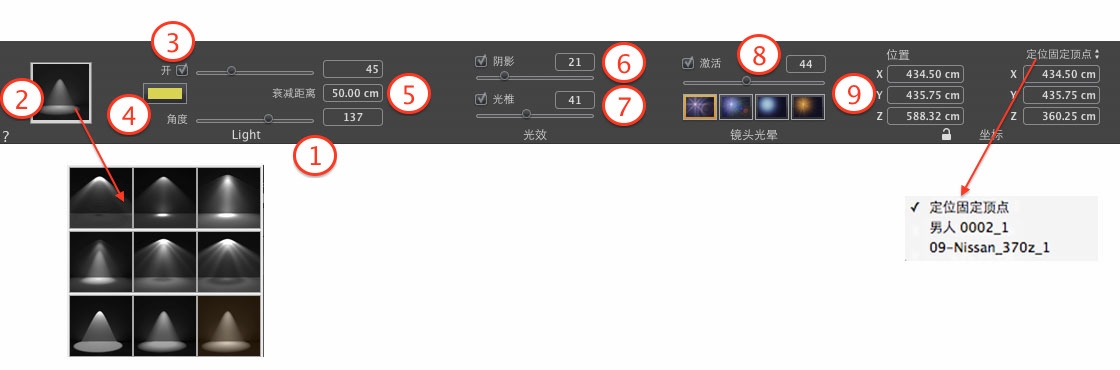
显示当前灯光名称,双击它可编辑。
从九种预定义的类型中选择灯光的投影类型。
光源强度。值的范围从1到100万。移动滑块或输入一个值来改变。
双击来修改光源颜色。
计算灯光强度的衰减距离。
在衰减距离和光源间,灯光强度保持恒定,并且在最大值。
超出距离A的距离对应于照明强度的逐渐递减在1/ d⊃2;当衰减值等于0时,灯光减少到在1次/ d⊃2,从光源出开始。
 NB:在这个领域,照明原理是基于现实的。物体被放置的越接近于光源,它就越明亮。
NB:在这个领域,照明原理是基于现实的。物体被放置的越接近于光源,它就越明亮。
激活/停用阴影投射:单击复选框以勾选它。
选中该框:勾选时,滑块改变照明区域的边缘的锐度。值的范围从0(阴影区和光照区域之间的扩散面积)到100(上限)。接受数值。
改变灯光角度。
勾选复选框以激活体积光的效果。
移动滑块从10°到360°或输入数值。
例如:360°的值提供了一个全方位的光。
 NB:如果不加以控制,灯光穿过材料不投射阴影。
NB:如果不加以控制,灯光穿过材料不投射阴影。
激活/取消激活:选中此复选框以激活镜头光晕效果。
光晕强度:移动电源滑块或输入介于0和100%的值。
选择效果:点击缩略图之一: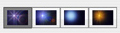
光源位置和目标点。
在一个固定的顶点或界定为目标的一个对象之间进行选择。
点击锁图标可以锁定或解锁的坐标。
多重选择是被图标阴影以及数字领域的圆点代表。
当你改变一个参数,它会改变所有选定的灯光。




 例子:编辑灯光
例子:编辑灯光
|
Artlantis用户指南灯光工具栏 |
|
© 2013 Abvent www.artlantis.com |